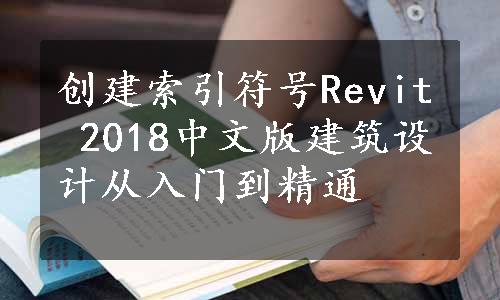
在施工图中,有时会因为比例问题而无法清楚表达某一局部,为方便施工需另画详图。一般用索引符号注明画出详图的位置、详图的编号以及详图所在的图纸编号。
1)在开始界面中选择“族”→“新建”或者选择“文件程序菜单”→“新建”→“族”命令,打开“新族-选择样板文件”对话框,选择“注释”文件夹中的“公制详图索引标头.rft”为样板族,如图3-22所示,单击“打开”按钮进入族编辑器。
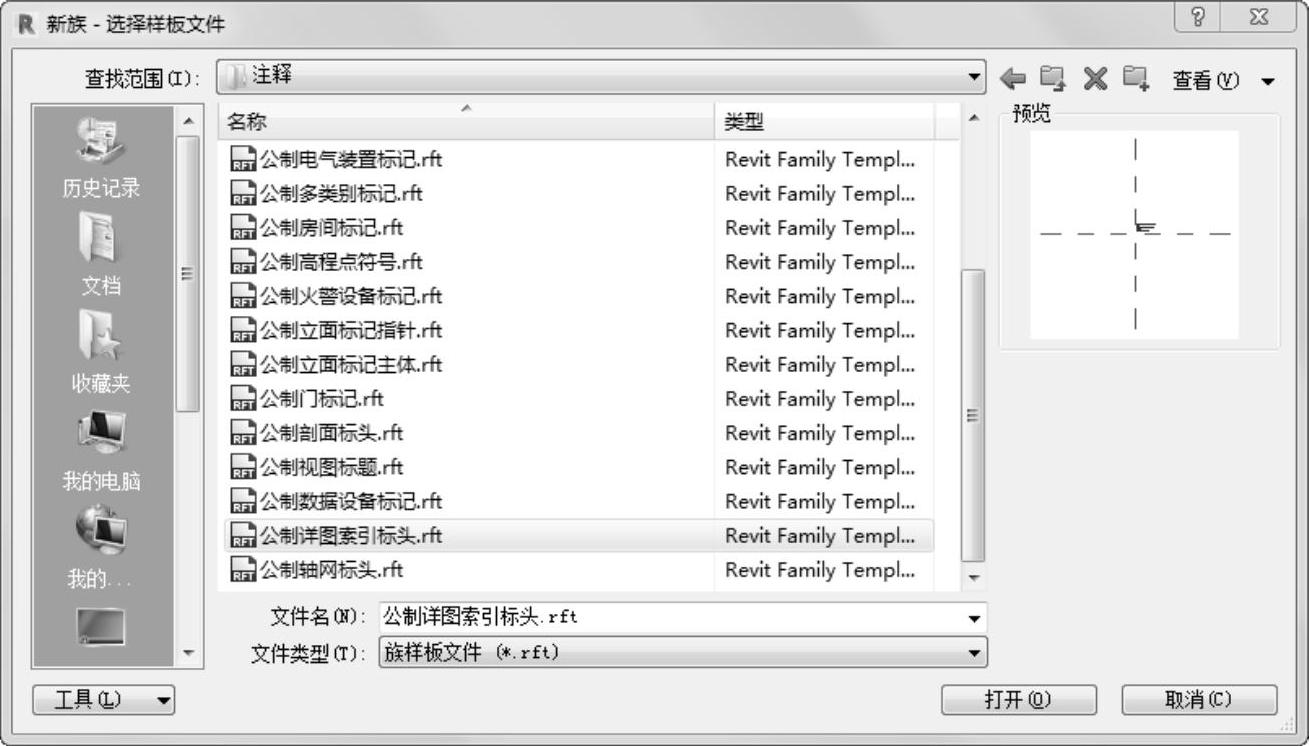
图3-22 “新族-选择样板文件”对话框
2)删除样板中显示的文字。
3)单击“创建”选项卡“详图”面板中的“线”按钮 ,在视图中心位置绘制半径为5mm的圆,并在最大直径处绘制水平直线,如图3-23所示。完成索引符号外形的绘制。
,在视图中心位置绘制半径为5mm的圆,并在最大直径处绘制水平直线,如图3-23所示。完成索引符号外形的绘制。
4)单击“创建”选项卡“文字”面板中的“标签”按钮 ,在视图中位置中心单击确定标签位置,打开“编辑标签”对话框,在“类别参数”栏中分别选择详图编号和图纸编号,单击“将参数添加标签”按钮
,在视图中位置中心单击确定标签位置,打开“编辑标签”对话框,在“类别参数”栏中分别选择详图编号和图纸编号,单击“将参数添加标签”按钮 ,将其添加到标签参数栏,并更改样例值,勾选“断开”复选框,如图3-24所示。
,将其添加到标签参数栏,并更改样例值,勾选“断开”复选框,如图3-24所示。
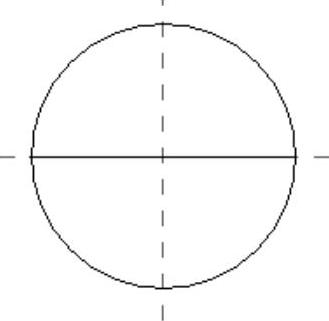
图3-23 绘制图形
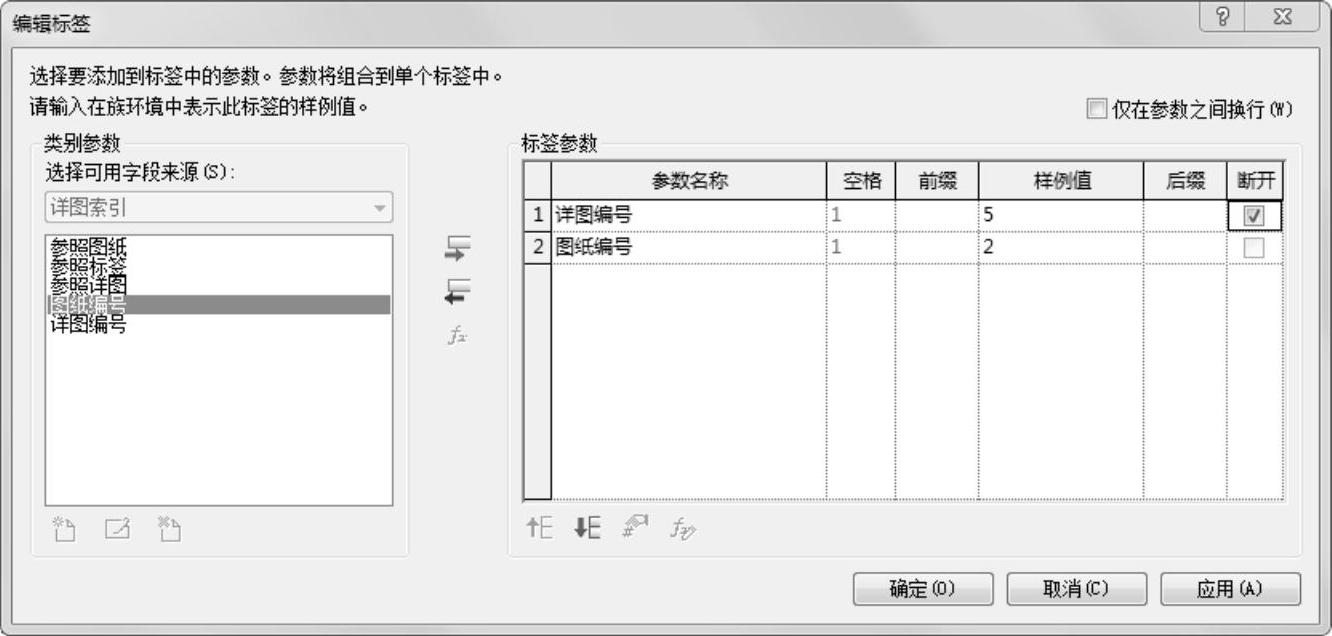
图3-24 “编辑标签”对话框
5)单击“确定”按钮,将标签添加到图形中,如图3-25所示。从图中可以看出索引符号不符合标准,下面进行修改。
6)选中标签,单击“编辑类型”按钮 ,打开图3-26所示的“类型属性”对话框,单击“复制”按钮,打开“名称”对话框,输入名称为2.5mm,单击“确定”按钮,返回到“类型属性”对话框。
,打开图3-26所示的“类型属性”对话框,单击“复制”按钮,打开“名称”对话框,输入名称为2.5mm,单击“确定”按钮,返回到“类型属性”对话框。
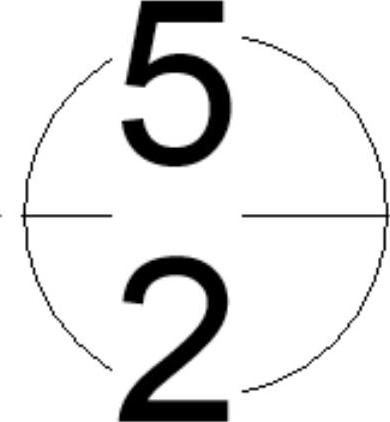 (www.daowen.com)
(www.daowen.com)
图3-25 添加标签
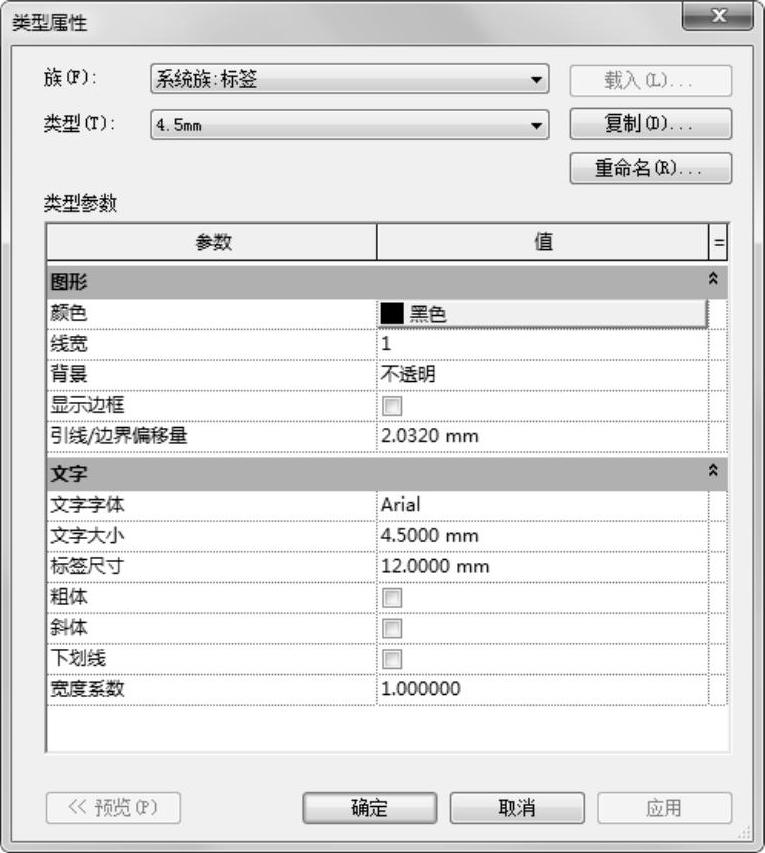
图3-26 “类型属性”对话框
7)在“类型属性”对话框中选择“背景”为“透明”,设置“文字大小”为“2.5mm”,其他采用默认设置,如图3-27所示。单击“确定”按钮,更改后的索引符号如图3-28所示。
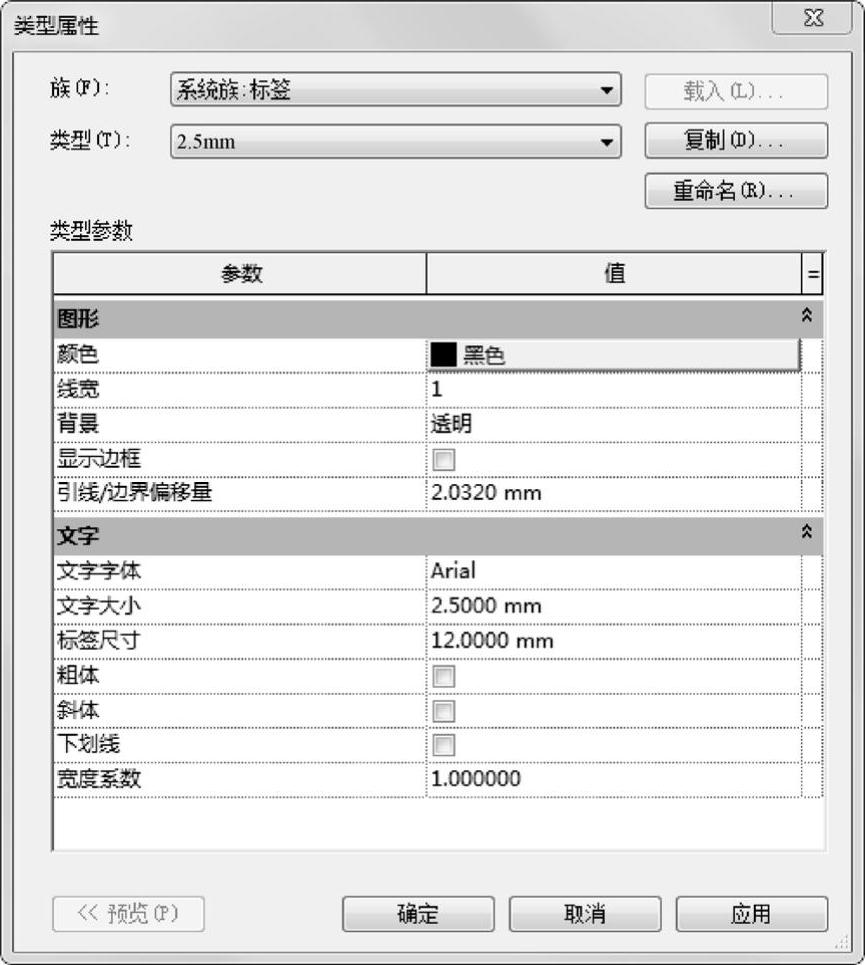
图3-27 设置参数
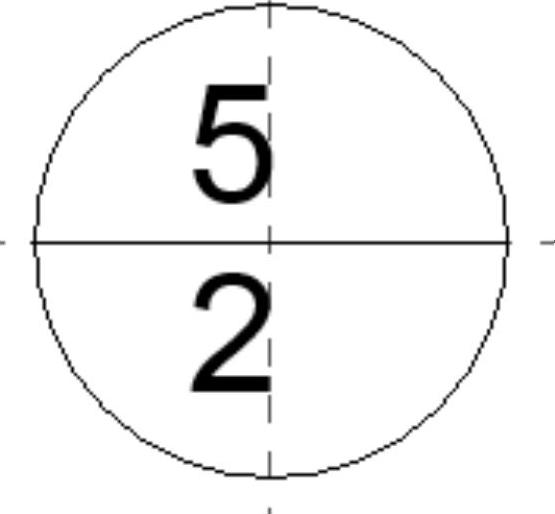
图3-28 更改文字大小
8)选中文字,将其移动到适当位置,如图3-29所示。
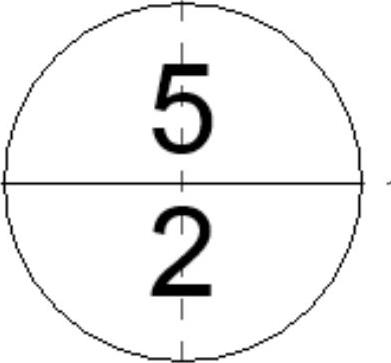
图3-29 移动文字
9)单击“快速访问”工具栏中的“保存”按钮 ,打开“另存为”对话框,输入名称为“索引符号”,单击“保存”按钮,保存族文件。
,打开“另存为”对话框,输入名称为“索引符号”,单击“保存”按钮,保存族文件。
免责声明:以上内容源自网络,版权归原作者所有,如有侵犯您的原创版权请告知,我们将尽快删除相关内容。








